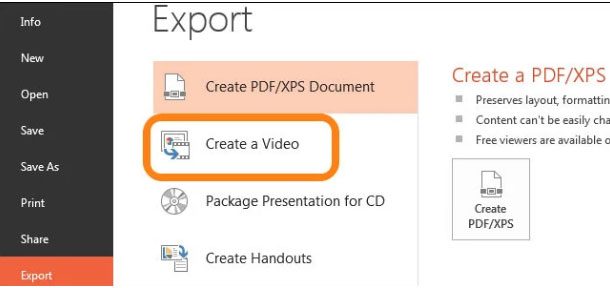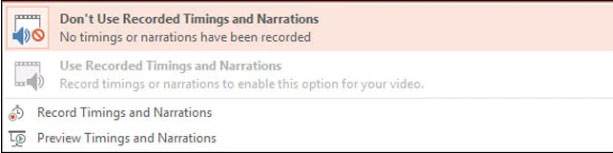با توجه به آخرین گزارشات به دست رسیده، تقریبا 95 درصد سهم نرمافزارهای ارائه کنفرانس در بازار جهانی مربوط به مایکروسافت پاورپوینت بوده و این برنامه روی بیش از یک میلیارد رایانه نصب شده است. شما می توانید با استفاده از این نرم افزار اسلایدهای مختلفی درست کرده و در نهایت آن را در قالب یک فایل ویدیویی ذخیره کنید. پس اگر می خواهید نحوه تبدیل پاورپوینت به ویدیو را یاد بگیرید ، این مطلب را از دست ندهید.
تبدیل پاورپوینت به ویدیو
فایل پاورپوینت مورد نظر خود را باز کرده و مطمئن شوید که اسلایدهای خود را ساخته اید. سپس در منوی بالای پاورپوینت روی File کلیک کنید. از پنل باز شده ، روی گزینهی Export کلیک کنید و سپس Create a Video را انتخاب کنید.
پس از آنکه روی Create a Video کلیک کردید، پنجرهای با همین نام باز خواهد شد. در این پنجره چندین لیست وجود دارد که مربوط به گزینههای دخیرهسازی ویدیو است. با استفاده از اولین منوی لیست وار می توانید کیفیت ویدیوی خود را تعیین کنید. دومین گزینه امکان اضافه کردن زمانبندی یا توضیحات صوتی روی متن را امکانپذیر میکند. درصورت ایجاد توضیح صوتی و زمانبندی روی اسلایدها، گزینهی دوم فعال خواهد شد. برای ایجاد چنین موردی باید روی گزینهی سوم کلیک کنید.
پس از دو منوی لیست بازشونده، نوبت به گزینهای میرسد که زمان نمایش هر اسلاید در آن تنظیم میشود. این زمان بصورت پیش فرض روی 5 ثانیه تنظیم شده که میتوان آن را با استفاده از کلیدهای افزایشی و کاهشی تغییر داد. در آخر میتوان با کلیک روی Create Video، در پایان ویدیو را ایجاد کرد.س از آنکه تنظیمات مورد نظر انجام شد ، بر روی گزینهی Create Video کلیک کنید.
در پنجره باز شده می بایست مسیر مورد نظر را برای ذخیره فایل ویدیویی انتخاب کنید. سپس روی کلید Save کلیک کنید.همزمان با ایجاد فایل ویدیویی، نواری در پایین، پیشرفت کار را نمایش میدهد. با پایان یافتن ایجاد ویدیو، نوار نیز پر میشود.